In diesem Dokument werden Best Practices für die Optimierung des Stromverbrauchs in einer mobilen Navigations-App beschrieben, die Sie mit dem Navigation SDK entwickeln. Gleichzeitig werden die Kompromisse beschrieben, die bei der Anwendung dieser Methoden berücksichtigt werden müssen. In diesem Dokument wird insbesondere Folgendes behandelt:
- Quellen mit hohem Stromverbrauch, sortiert vom höchsten zum niedrigsten.
- Strategien zur Optimierung des Stromverbrauchs, nach Wichtigkeit sortiert, beginnend mit der Bildrate.
- Strategien für Endnutzer, um App-Nutzer darüber zu informieren, wie sie die Nutzung ihres Geräts während der Navigation verwalten können.
Warum sollten Sie Ihre Navigations-App optimieren?
Je nach Situation kann es sein, dass Nutzer Ihrer App die Navigationsanleitung über einen längeren Zeitraum hinweg verwenden. Fahrer und Zusteller können beispielsweise lange Arbeitszeiten haben und Aufträge in unbekanntem Gebiet ausführen. In diesen Fällen verlassen sie sich stark auf die Turn-by-Turn-Navigation in der App. Daraus ergeben sich einige typische Probleme:
- Akkuleistung und Verfügbarkeit von Ladegeräten: Bei intensiver Nutzung der Navigation kann sich der Akku des Geräts schneller als erwartet entladen. Viele Nutzer können dieses Problem beheben, indem sie ihr Gerät im Fahrzeug aufladen. Zweiradfahrer haben diese Möglichkeit jedoch nicht.
- Gerät wird aufgrund von Überhitzung gedrosselt. Auch bei Nutzern, die ihr Gerät regelmäßig aufladen, können Probleme auftreten. Ein hoher Stromverbrauch über einen längeren Zeitraum kann dazu führen, dass sich das Gerät erhitzt, was zu einer thermischen Drosselung und einem anschließenden Leistungsverlust führt.
Apps für die Turn-by-Turn-Navigation sind auf leistungsintensive Funktionen wie Bildschirm, GPS und Funkkommunikation mit Mobilfunkmasten angewiesen. Daher ist es ratsam, den Stromverbrauch Ihrer mobilen App zu optimieren. Außerdem sollten Sie den Stromverbrauch Ihrer Zielgruppe berücksichtigen, damit Sie die entsprechenden Kompromisse zwischen Leistung und Optimierung des Stromverbrauchs eingehen können.
Was verbraucht am meisten Strom?
In diesem Abschnitt werden die In-App-Aktivitäten, die mit einem hohen Stromverbrauch verbunden sind, in zwei Kategorien unterteilt:
- Bildschirm-Rendering
- Standortaktualisierungen
Bildschirm-Rendering
Die Darstellung auf dem Bildschirm verursacht in der Regel den höchsten Stromverbrauch in mobilen Navigations-Apps. Jedes Mal, wenn das Gerät eine Karte und andere UI-Elemente auf dem Bildschirm darstellt, werden GPU und CPU beansprucht. Wenn der Nutzer diesen Bildschirm über einen längeren Zeitraum hinweg geöffnet lässt, wird ebenfalls mehr Strom verbraucht.
Fahrer, die zur Navigation auf eine sichtbare Karte angewiesen sind, haben einen hohen Stromverbrauch, insbesondere wenn sie die App viele Stunden lang ununterbrochen verwenden. In diesem Szenario führt die App auch eine höhere Rendering-Rate auf dem Bildschirm aus, da die Karte dann in Echtzeit aktualisiert wird. In einigen Fällen kann der Bildschirm fast kontinuierlich neu gezeichnet werden, insbesondere wenn der Nutzer ohne anzuhalten von einem Ort zum nächsten fährt.
Standortaktualisierungen
Neben dem Rendern des Bildschirms verbrauchen zwei weitere Navigationsaktivitäten Strom:
- Verwendung von Mobilfunkmasten und GPS
- Standortaktualisierungen und -freigabe, z. B. um eine voraussichtliche Ankunftszeit anzugeben oder die Positionen eines Fahrzeugs in einer Flotte zu melden.
GPS und Mobilfunkkommunikation erfordern beide einen hohen Energieverbrauch beim Starten: GPS muss Satelliten finden und Mobilfunkgeräte müssen mit Sendemasten kommunizieren und eine Verbindung herstellen. Aus diesen Gründen werden sie während der Navigation im Grunde kontinuierlich ausgeführt, auch wenn die Mobilfunkmodule 20 bis 30 Sekunden lang aktiv bleiben, um die Startkosten zu minimieren. Das Betriebssystem steuert diese Einstellungen, die Sie in Ihrer App nicht einfach konfigurieren können.
Bei Standortaktualisierungen variiert der Stromverbrauch aufgrund unvorhersehbarer Faktoren. So bestimmt beispielsweise die Entfernung zwischen dem Gerät und der Mobilfunkbasisstation den Stromverbrauch, da das Gerät das für die Navigation erforderliche Mindestsignal verwendet, um einen Wechsel der Basisstation zu vermeiden. Daher verbraucht ein Gerät, das in einem Gebiet mit schlechter Verbindung navigiert, mehr Strom als ein Gerät, das sich in der Nähe einer Basisstation befindet. Außerdem können einige Apps Standortaktualisierungen an einen zentralen Flottenverwaltungsdienst senden und müssen dazu mit einem Server kommunizieren.
Energieverbrauch Ihrer App optimieren
Die Herausforderung bei der Optimierung des Stromverbrauchs in Navigations-Apps besteht darin, dass diese Apps stark von stromhungrigen Ressourcen abhängen. Das schränkt die Möglichkeiten ein, die Auswirkungen zu verringern, ohne Kompromisse wie die Einschränkung der Nutzung des Displays einzugehen. In diesem Abschnitt finden Sie eine Liste von Ansätzen, die Sie bei der Optimierung Ihrer App verfolgen können, sortiert nach der potenziellen Wirkung.
Framerate ändern
Das Display aktualisiert die angezeigten Inhalte mit einer Häufigkeit, die als Bildrate bezeichnet wird. Die Framerate wird normalerweise in Bildern pro Sekunde (Frames Per Second, FPS) gemessen. Da für das Rendern von Bildschirmen viel CPU- oder GPU-Leistung erforderlich ist, können Sie die Framerate verringern, um den Stromverbrauch zu senken.
Wenn Sie die Bildrate verringern, kann die Darstellung auf dem Bildschirm weniger flüssig wirken, insbesondere wenn die Karte häufig aktualisiert wird. Das ist am deutlichsten zu sehen, wenn die Karte vergrößert wird, wenn der Nutzer sich mit hoher Geschwindigkeit bewegt oder wenn sich Geschwindigkeit oder Richtung stark ändern.
Weitere Informationen zum Ändern von Frameraten finden Sie in der Entwicklerdokumentation im Android Media Dev Center im Abschnitt Frameraten.
Ohne Karte navigieren
Sie können zwar nicht steuern, wie der Endnutzer die Helligkeit des Gerätebildschirms einstellt oder wie lange er den Bildschirm eingeschaltet lässt, aber Sie können eine Option für die Navigationsanleitung ohne Karte anbieten. So kann der Endnutzer diese Option auswählen, um Strom zu sparen. Wenn Fahrer beispielsweise regelmäßig in derselben Gegend arbeiten, benötigen sie möglicherweise nicht so oft kartenbasierte Anleitungen. Die Navigation ohne Karte kann aktiviert werden, indem Sie im Navigation SDK ein Ziel festlegen und die Routenführung starten, ohne eine Karte anzuzeigen.
Wenn Sie die Navigations-UI ausblenden möchten, fügen Sie kein NavigationView oder SupportNavigationFragment hinzu. Wenn Sie dies bereits getan haben, entfernen Sie den Code, mit dem sie hinzugefügt werden. Der folgende Code wurde aus der Android-Demo-App des Navigation SDK geändert und zeigt die Verwendung von Kommentaren zum Entfernen des Codes, mit dem die Navigations-UI hinzugefügt wird:
//Obtain a reference to the NavigationFragment
//setContentView(R.layout.activity_nav_fragment);
//mNavFragment = (SupportNavigationFragment) getSupportFragmentManager().findFragmentById(R.id.navigation_fragment);
Das Navigation SDK aktualisiert weiterhin die auf die Straße ausgerichteten Standorte, die voraussichtliche Ankunftszeit und die verbleibende Fahrtstrecke. Ihre App kann weiterhin alle vom SDK ausgelösten Ereignisse abonnieren, während der Fahrer weiterfährt. Das ist nicht für jeden Anwendungsfall geeignet und natürlich kein guter Ratschlag, wenn der Fahrer die Karte sehen und der visuellen Anleitung folgen muss. Die folgenden Screenshots zeigen einen direkten Vergleich des Umschaltens von Kartenansichten während der aktiven Navigation.
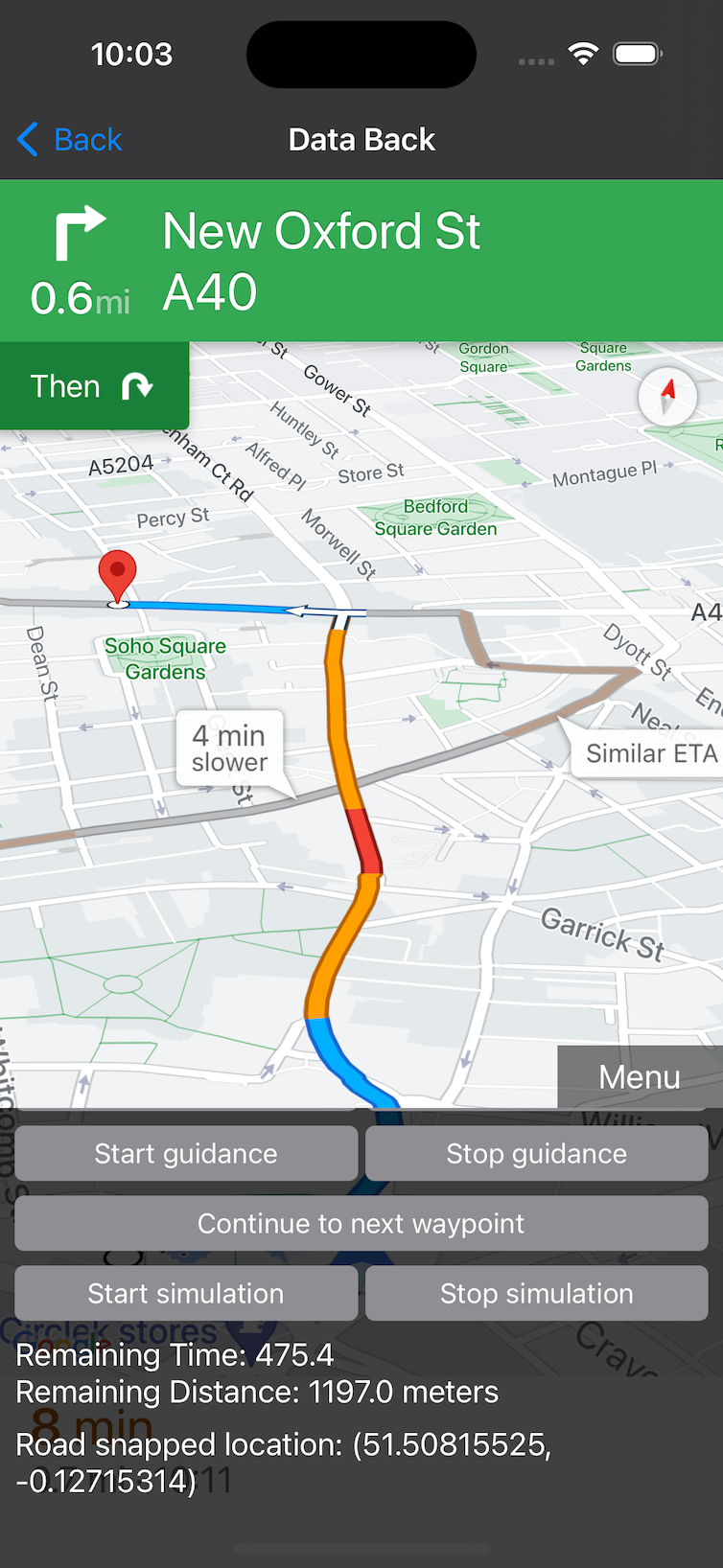
|
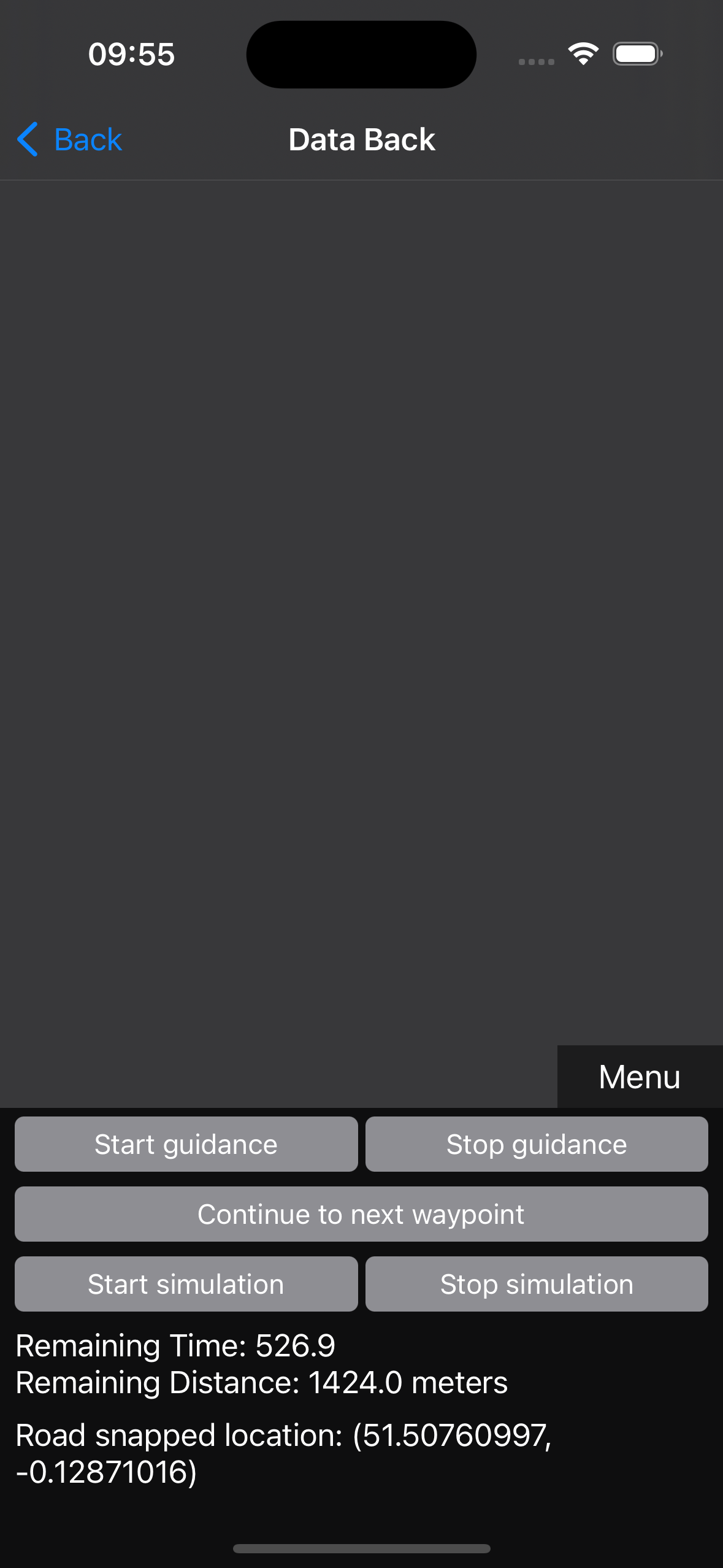
|
Dunklen Kartenstil verwenden
Sie können die Karte so gestalten, dass sie ein dunkles Design verwendet. Dadurch wird der Energieverbrauch für das Rendern der Karte auf dem Bildschirm reduziert.
Die Karten im Navigation SDK werden mit dem Google Maps SDK for Android gerendert. Dieses enthält Optionen zum Formatieren aller nicht navigationsbezogenen Kartenansichten in Ihrer App. Die Navigationsansicht unterstützt auch das Erzwingen des Dark Mode. Dies kann sich je nach Bildschirmtyp unterschiedlich auf die einzelnen Geräte auswirken, ermöglicht aber in einigen Fällen potenzielle Energieeinsparungen. Laut einer aktuellen Studie hängt die durch den Dark Mode auf einigen Bildschirmen eingesparte Energie davon ab, wie hell der Bildschirm zu Beginn ist. Im Dunkelmodus wird beispielsweise mehr Strom gespart, wenn die Bildschirmhelligkeit auf 100 % eingestellt ist, als wenn sie bereits auf 30–50 % des Maximums eingestellt ist. Das ist wichtig, wenn Sie den Dark Mode für Ihre Apps verwenden, da die Energieeinsparungen davon abhängen, wie der Endnutzer die Bildschirmhelligkeit einstellt.
Weitere Informationen zum Ändern der Navigations-UI finden Sie unter Navigations-UI ändern.
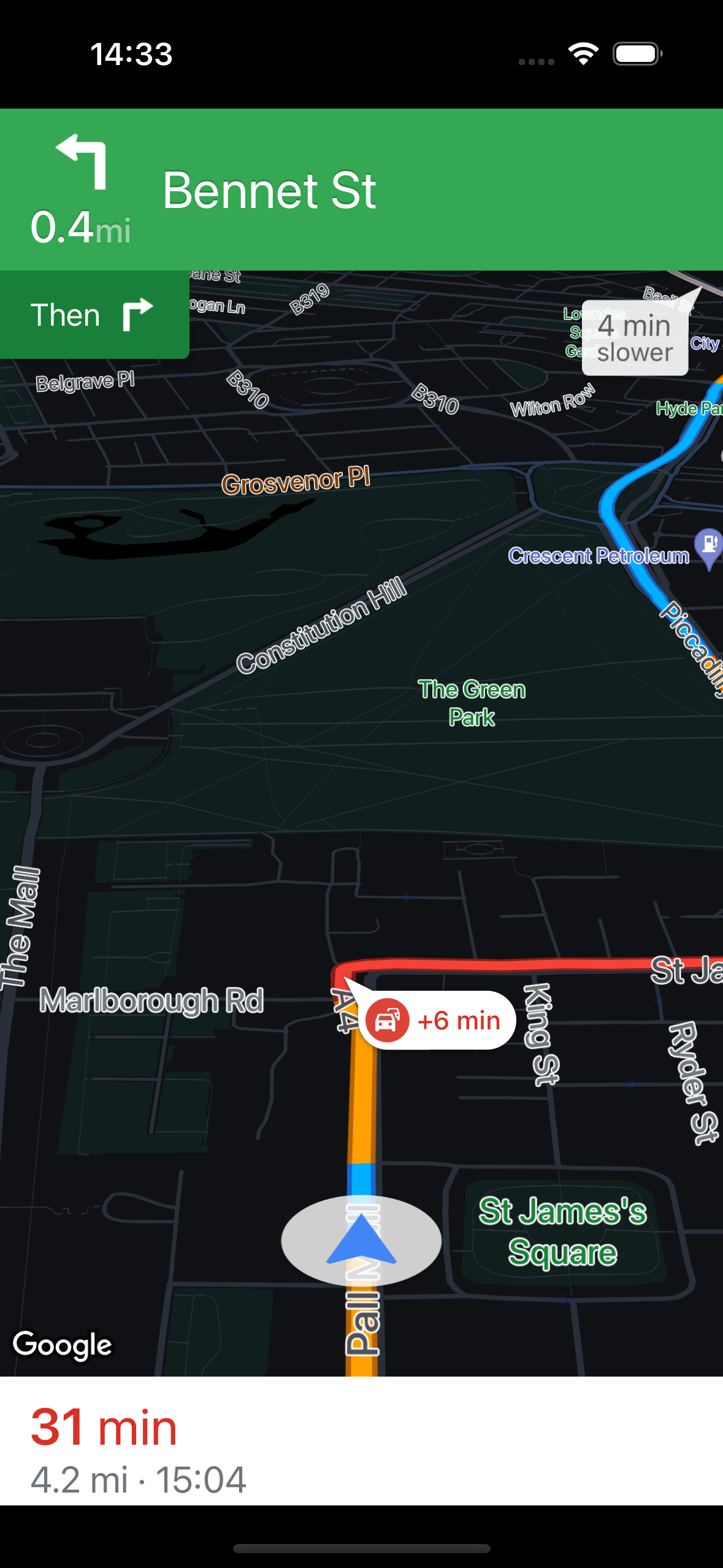
Wenn Sie einen dunklen Stil für Ihre Karte erstellen möchten, verwenden Sie ein MapStyleOptions-Objekt mit einem JSON-Stil, der den von Ihnen ausgewählten dunklen Kartenstil darstellt. Alte JSON-Stile können mit dem alten Stileditor unter https://mapstyle.withgoogle.com/ erstellt werden.
Häufigkeit von GPS-Standortupdates ändern
Wenn Sie den Stromverbrauch durch Standortaktualisierungen berücksichtigen, die vom Gerät gesendet werden, sollten Sie sich eher auf die Häufigkeit der Standortaktualisierungen als auf die Menge der bei der Übertragung gesendeten Daten konzentrieren.
Das können Sie im Navigation SDK nicht direkt steuern. Wenn Ihre Android-App jedoch unabhängig davon den Standort anfordert, sollten Sie die Hinweise im Artikel Standort für Akku optimieren in der Android-Entwicklerdokumentation berücksichtigen. Dasselbe gilt für die Verwendung von Nicht-GPS-Standortquellen (Mobilfunk und WLAN).
Nutzer schulen
Die Nutzer Ihrer App möchten möglicherweise wissen, wie sie ihren Stromverbrauch optimieren können. Um den Stromverbrauch ihrer Apps zu senken, sollten Nutzer Folgendes tun:
- Smartphone sperren
- Navigations-App in den Hintergrund verschieben
- Navigation ohne Karte verwenden, falls möglich
- Displayhelligkeit verringern, entweder durch Verwendung des dunklen Modus für OLED- und AMOLED-Displays oder durch Aktivieren der adaptiven Helligkeit
- Gerät kühl halten
- Mit dem WLAN im Fahrzeug verbinden, sofern verfügbar
Stromverbrauch messen
Sie können professionelle Tools verwenden, um den Stromverbrauch zu messen, aber es ist oft schwierig oder kostspielig, sie zu erhalten. Apps und IDE-Profiling-Tools wie Power Profiler in Android Studio und der Bereich „Battery Usage“ (Akkunutzung) im Xcode Organizer messen den Stromverbrauch. Es kann jedoch schwierig sein, den Einfluss von Hintergrundprozessen zu entfernen oder eine Leistungsbaseline festzulegen, an der gemessen werden kann. In einigen Fällen kann es sein, dass Geräteeinschränkungen den Zugriff auf die erforderlichen Daten verhindern.
Sie können spezielle Hardware zur Strommessung verwenden und die Konfiguration der Akkuverbindung ändern. Es gibt auch kommerzielle Produkte und Dienste, die Ihnen dabei helfen können. Beachte, dass durch das Modifizieren von Geräten auf diese Weise die Garantie des Geräts erlöschen kann.

